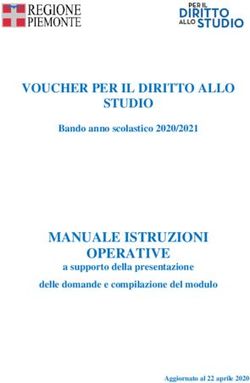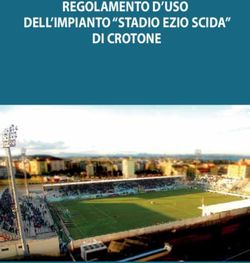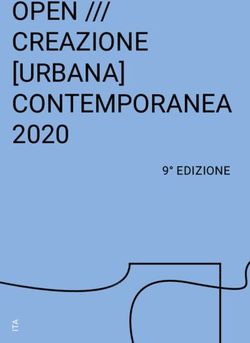FINanziamento DOMande Tutorial Bando Pass - Antonella Siragusa - CSI Piemonte Torino, Settembre 2019 - Bandi ...
←
→
Trascrizione del contenuto della pagina
Se il tuo browser non visualizza correttamente la pagina, ti preghiamo di leggere il contenuto della pagina quaggiù
Modalità di accesso alla procedura FINanziamento DOMande
La procedura FINDOM- Finanziamento Domande è stata realizzata per consentire agli
utenti pubblici e privati di accedere alle manifestazioni di interesse della Regione
Piemonte.
La procedura FinDom richiede l’acquisizione di opportune credenziali di autenticazione
nonché di un certificato di firma digitale; entrambi gli strumenti devono essere acquisiti
autonomamente dal Beneficiario che desidera partecipare al bando.
I metodi di autenticazione previsti per accedere alla procedura sono due:
- Credenziali SPID
- Certificato digitale di autenticazione
il Beneficiario può scegliere alternativamente una delle due modalità di accesso.
Nel seguito sono fornite delle indicazioni sulle modalità di acquisizione di credenziali di
autenticazione e kit di firma digitale.Modalità di accesso alla procedura FINanziamento DOMande 1. ACCESSO TRAMITE CREDENZIALI SPID SPID, il Sistema Pubblico di Identità Digitale, è la soluzione che ti permette di ACCEDERE a tutti i servizi online della Pubblica Amministrazione con un'unica Identità Digitale. Le credenziali SPID sono univoche a livello nazionale e si possono ottenere seguendo le indicazioni fornite dal sito: https://www.spid.gov.it/ Per ottenere le tue credenziali SPID è possibile rivolgersi ai soggetti (detti «identity provider») che offrono diverse modalità per richiedere e ottenere SPID. Tutte le informazioni su dove e come chiedere le credenziali SPID sono disponibili sul sito https://www.spid.gov.it/richiedi-spid L’accesso alla procedura FINanziamenti DOMande richiede il livello di sicurezza 2 (non è necessario il livello 3 e NON E’ AMMISSIBILE l’utilizzo di credenziali Spid aziendali). NOTA: la configurazione delle credenziali SPID è a carico dell’utente che effettua l’autenticazione. In caso di problemi tecnici è necessario rivolgersi al soggetto che ha fornito le credenziali. Le credenziali SPID permettono solo l’ACCESSO ai servizi on line. CON LE CREDENZIALI SPID NON SI POSSONO FIRMARE DIGITALMENTE I DOCUMENTI
Modalità di accesso alla procedura FINanziamento DOMande PAGINE DI ACCESSO CON SPID Le pagine di accesso dei servizio evidenzieranno questa nuova modalità di autenticazione. ATTENZIONE: l’accesso con credenziali Sistema Piemonte User-password-Pin non sarà più disponibile
Modalità di accesso alla procedura FINanziamento DOMande Premere il tasto Entra con Spid. Inserire le credenziali rilasciate dal Identity Provider.
Modalità di accesso alla procedura FINanziamento DOMande 2. ACCESSO TRAMITE CERTIFICATO DIGITALE DI AUTENTICAZIONE L’identificazione elettronica è un processo in cui si usano i dati di autenticazione personale in forma elettronica per identificare univocamente: una persona fisica, una persona legale, una persona fisica che rappresenti una persona legale. L’identificazione elettronica, detta anche certificato digitale di autenticazione, viene utilizzata per ACCEDERE a servizi online. Il certificato digitale è presente all'interno di un dispositivo (nel formato Smart Card , Token USB o Carta nazionale dei servizi), rilasciato da una Certification Authority (CA) autorizzata. Consente di effettuare un’autenticazione forte nei siti web che richiedono come credenziale di accesso l’utilizzo di un certificato digitale. Link utili: https://www.agid.gov.it/it/piattaforme/firma-elettronica-qualificata/certificati https://www.agid.gov.it/it/piattaforme/firma-elettronica-qualificata/prestatori-di-servizi-fiduciari-attivi-in-italia
Modalità di accesso alla procedura FINanziamento DOMande PAGINE DI ACCESSO CON CERTIFICATO DIGITALE E’ sempre disponibile l’accesso con Certificato digitale emesso da una Certification Authority riconosciuta a livello nazionale o CNS abilitata. La pagina di accesso al servizio mostrerà il link per gli utenti che dispongono certificato digitale o CNS abilitata. Per problemi durante l’accesso alle procedure di Sistema Piemonte, non attribuibili ai dispositivi elettronici, contattare: Assistenza Csi 011.0824407 Casella di posta: gestione.finanziamenti@csi.it
Certificato di sottoscrizione firma digitale Il Beneficiario che desidera presentare una domanda di contributo deve procedere, qualora il bando lo preveda, con l’apposizione della propria firma digitale Cades al modulo di domanda che verrà fornito dalla procedura telematica a seguito della compilazione e invio on-line. Il modulo rilasciato, opportunamente firmato .p7m, dovrà successivamente essere “uplodato” nella procedura in caso di bando dematerializzato al fine di completare l’iter di presentazione della domanda. La domanda di contributo non si ritiene completata se non viene concluso il processo di firma e di caricamento a sistema del file firmato digitalmente (Stato INVIATO). FIRMA DIGITALE CADES (.p7m): Il termine firma digitale è riferito alla procedura informatica, basata sul certificato digitale di sottoscrizione del titolare. La Firma Digitale consente di firmare documenti informatici con piena validità legale. Funziona come una vera e propria firma autografata tradizionale che serve a garantire che un determinato documento, anche inviato online, sia certificato nella sua integrità e autenticità. È possibile FIRMARE DIGITALMENTE qualsiasi documento elettronico, come ad esempio fatture, comunicazioni alle PA, visure camerali, contratti, etc. La firma digitale può contenere, al suo interno, il dispositivo certificato digitale che consente l'accesso ai servizi online della Pubblica Amministrazione. Verificare accedendo alla procedura on line. Link utili: https://www.agid.gov.it/it/piattaforme/firma-elettronica-qualificata/ottenere-firma-elettronica http://www.agid.gov.it/sites/default/files/linee_guida/a_chi_richiedere_la_firma_digitale_2016.11.pdf
FinDom‐ FINanziamenti DOMande Per accedere alla compilazione dei bandi Industria, digitare il seguente link, dal proprio browser: http://www.sistemapiemonte.it/cms/privati/attivita‐economico‐produttive/servizi/861‐bandi‐2014‐2020‐ finanziamenti‐domande
FinDom‐ FINanziamenti DOMande Nota bene: è possibile accedere alla procedura in qualsiasi momento per verificare il funzionamento del metodo scelto.
FinDom‐ FINanziamenti DOMande Questa è la prima videata visualizzata dopo il primo accesso alla procedura FinDom. In ogni videata è possibile visualizzare la pagina della Documentazione relativa ai bandi, la pagina delle Faq e dei Contatti dell’assistenza Csi Codice Fiscale dell’ente/impresa e Partita IVA: nel campo codice fiscale non deve essere inserito il codice fiscale personale. La procedura effettua il controllo dei dati inseriti evidenziando eventuali anomalie riscontrate.
FinDom‐ FINanziamenti DOMande Impresa Estera: Codice Fiscale dell’ente/impresa e Partita IVA: l’impresa estera che non abbia una unità locale attiva in Piemonte, al fine di rispettare i criteri di verifica del sistema informatico dovrà compilare il campo indicando «Non sono in possesso di un codice fiscale /partita iva italiani». Inserire il Codice Fiscale Estero e selezionare la Nazione scegliendo tra quelle proposte nel menu a tendina. Esempio di caricamento:
Pagina «Home»
Questa è la pagina «Home» dalla quale è possibile ricercare le domande già inserite oppure crearne di nuove.
Premere tasto «Cerca» per verificare la presenza di
eventuali domande già inserite in procedura.
Selezionare i dati dai menù a tendina, indicare la
tipologia del beneficiario e premere
«INSERISCI NUOVA DOMANDA».Pagina «Home»
Questa è la pagina «Home» dalla quale è possibile ricercare le domande già inserite oppure crearne di nuove.
Selezionare la Tipologia di
Beneficiario. In base alla scelta
saranno richieste delle informazioni
durante la compilazione on‐line.
Le Tipologie di Beneficiario ammesse dal bando sono: Impresa
E’ possibile uscire dalla procedura durante la compilazione e
riaccedere. I dati inseriti non sono persi. Per visualizzare la
domanda premere «Cerca». Quindi selezionare l’icona per
accedere alla compilazione.Pagina «Indice»
All’inizio della compilazione della domanda, nell’indice appaiono delle bandierine:
‐ Rosso: segnalano l’assenza di dati caricati nelle varie fasi.
‐ Giallo: i dati inseriti non sono completi
‐ Verde: i dati inseriti sono completi
BANDO PASS
Premere il link «Vai alla compilazione dell’anagrafica ente/impresa» e iniziare la compilazione.
Attenzione: la compilazione della sezione Anagrafica Ente Impresa è vincolante per poter accedere alla
compilazione delle altre sezioni della domanda.Pagina «Beneficiario»
Attenzione: la data costituzione impresa, una volta
salvata, non potrà più essere modificata. Per
modificare il campo, eliminare la domanda e
ricaricarne una nuova.
Attenzione: in caso di azienda estera, la videata Costituzione Impresa
richiederà la data di costituzione impresa e la Nazione di costituzionePagina «Legale rappresentante»
Altrimenti la pagina è vuota e va compilata obbligatoriamente.
Selezionare il legale rappresentante dal menu a tendina e
premere IMPORTA. Premere INSERISCI NUOVO per
caricare i dati di un nuovo legale rappresentante.
Attenzione: qualora non sia selezionato un soggetto delegato alla firma (vedi immagine successiva), il
nominativo del legale rappresentante indicato dovrà corrispondere al soggetto che firmerà digitalmente la
domanda in pdf da uplodare in procedura.Pagina «Delegato alla Firma» Compilare tutti i riquadri del delegato con potere di firma e premere «Salva». Attenzione: il soggetto indicato come Delegato alla Firma dovrà apporre la firma digitale sul pdf della domanda da uplodare on line.
Pagina «Sede Legale» ed «Estremi Bancari»
Nel campo Email, inserire una casella di posta utilizzata quotidianamente e
diversa dalla Pec. Questo indirizzo verrà utilizzato dai funzionari per richieste e
comunicazioni inerenti alla domanda.Pagina «Riferimenti»
Compilare tutti i riquadri e premere «Salva».
La sezione "Persona dell'ente/impresa autorizzata..." va sempre compilata, mentre la sezione
"Società di consulenza..." è da compilarsi solo se è presente la società di consulenza. In
quest'ultimo caso, compilare sia la parte sulla società, che la parte sul consulente specifico.Pagina «Indice»
Dopo aver terminato la compilazione della pagina «Anagrafica
Ente/Impresa è possibile proseguire la compilazione
selezionando la sezione successiva.
Si consiglia di premere il tasto «Indice» per verificare lo stato
della compilazione delle varie sezioni.
La bandierina gialla indica
lo stato INCOMPLETO
Della sezione.
Premere e proseguire la
compilazione.
La bandierina rossa
indica l’assenza
completa di dati nella
sezione.Pagina «Dati Ente Impresa»
Compilare tutti i riquadri e premere «Salva».
Soci:
nel caso i soci siano imprese straniere, al fine di rispettare i criteri di verifica del sistema informatico, il campo relativo al codice fiscale dovrà essere compilato
con il seguente codice: 00000000000 (11 zeri).
Soci, Aziende controllanti, Aziende controllate straniere: In questi casi l'impresa dovrà anche allegare i documenti per le verifiche sulla dimensione d'impresa,
come richiesto dall'allegato 4, punto 1, del bando .Pagina «Dati di Bilancio» Dati di bilancio: la voce A3 del Conto Economico (Variazioni dei lavori in corso su ordinazione) deve essere valorizzata solo ed esclusivamente nel caso in cui il beneficiario effettui lavori su commessa e solo per la quota di importo corrispondente a tale attività. E’ necessario valorizzare tutte le voci per poter continuare nella compilazione della domanda. Qualora alcune voci non abbiano un valore da inserire, indicare 0,00. I valori di EBIT ed EBITDA sono calcolati in automatico.
Pagina «Dati di Bilancio» Per le imprese presenti sul sistema Infocamere, I campi proposti appaiono precompilati con le informazioni relative agli ultimi due bilanci chiusi e approvati disponibili sul Registro delle Imprese (AAEP). Verificare i dati presenti, compilare quelli mancanti e salvare. Nel caso in cui i dati non corrispondono a quanto atteso, ELIMINARLI e RICOMPILARE i campi con le informazioni aggiornate.
Pagina «Dimensioni» Selezionare la dimensione dell’impresa: sono ammesse le micro, piccole, medie e grandi imprese.
Pagina «Informazioni sul progetto» Il polo di riferimento dovrà essere indicato sia dalle imprese già associate, sia da quelle che si impegnano ad aggregarsi.
Pagina «Informazioni sul progetto»
PARTNER: CONCORDARE CON IL CAPOFILA UNA BREVE
DESCRIZIONE DEL PROGETTO COMUNE. TUTTI I
PARTNER POSSONO INSERIRE LA STESSA DESCRIZIONE.
Collaborazione: da valorizzare solo se i progetti di
ricerca e sviluppo, o gli studi di fattibilità sono
presentati in raggruppamento.Pagina «Progetti di R & S»
La videata si attiva solo se sono state selezionate le tipologie «progetti di ricerca» .
Sono considerati “progetti con sostegno pubblico” tutti i progetti di ricerca e sviluppo e gli studi di fattibilità che hanno ottenuto la
comunicazione formale dell’ammissibilità dell’aiuto (di norma attraverso un provvedimento di concessione) entro la data di
caricamento telematico dell’ultima domanda presentata sul bando in oggetto.
Sono considerati “progetti in corso” i progetti e gli studi per i quali alla data di caricamento telematico dell’ultima domanda presentata
sul bando in oggetto non sono stati interamente rendicontati tutti i costi sostenuti.
Per “costi residui” si intendono tutti i costi dei progetti e degli studi che non sono ancora stati sostenuti.
Nelle colonne “∑ costi sui progetti presentati sul presente Bando” e “∑ contributi richiesti sui progetti presentati sul presente Bando”
deve essere indicato l’ammontare complessivo di tutte le domande che il beneficiario ha presentato/presenterà sul Bando PASS,
relativamente alle Linee di intervento 1 e 2.
SELEZIONARE IL RIQUADRO NEL CASO IN CUI NON CI
FOSSERO PROGETTI DI R&S/STUDI IN CORSO
INSERIRE I COSTI RELATIVI AI
PROGETTI/STUDI PRESENTATI SUL
PRESENTE BANDOPagina «Sedi»
Se il Beneficiario è
presente nel Registro
delle imprese è possibile
ricercare la sede relativa
al progetto premendo
Ricerca Sede.
Oppure si può inserire una sede ex novo.
Il codice ATECO della sede intervento deve essere il primario, o
se non presente, il prevalente per quell’unità locale e rientrare
nell’elenco riportato nell’Allegato 1 al bando.Pagina «Sedi» ‐ l’impresa possiede già un’unità locale sul territorio piemontese; ‐ l’impresa è valdostana e partecipa ai sensi dell’Accordo di collaborazione stipulato tra Piemonte e Valle d’Aosta. Questa opzione è possibile solo se la tipologia di intervento selezionata è “Progetti di ricerca e sviluppo”. Sarà esonerata dall’indicazione della sede la sola impresa che dichiara di attivare una sede sul territorio piemontese entro i termini stabiliti dal Bando, partecipando ai sensi del Reg. (UE) 651/2014.
Pagina «Premialità» Premialità: Se presente, la premialità per la collaborazione dovrà essere indicata da tutti i partner di progetto.
Pagina «Spese» La pagina delle Voci di spesa visualizza le Tipologie e i Dettagli selezionati nella videtata «Informazioni sul progetto: caratteristiche del progetto» Con riferimento alle Linee di intervento 1 e 2, le spese per servizi di consulenza non possono superare il 40% dei costi totali del singolo beneficiario.
Pagina «Spese» Spese per servizi di consulenza: per tutte le Linee di intervento è obbligatorio inserire il dettaglio dei fornitori, indicando il loro codice fiscale/P. IVA.
Pagina «Agevolazione Richiesta» Art. 25 su Linea 1 e 2, mentre Art. 28 su Linea 3 Forme di agevolazione: l’agevolazione è obbligatoriamente concessa in forma di contributo a fondo perduto.
Pagina «Allegati»
Pagina «Allegati»
La documentazione che è possibile allegare è la seguente:
Copia della delega che conferisce il potere di firma al soggetto delegato (solo se la
domanda è intestata e firmata da lui);
Fotocopia della marca da bollo annullata (obbligatoria);
Brochure di presentazione del fornitore (obbligatoria solo per le domande di servizio)
Format del progetto o studio (obbligatorio solo per il Capofila);
Riepilogo economico‐finanziario (obbligatorio solo per il Capofila, da allegare sempre
“extra soglia”, poiché i file con estensione excel non possono essere uploadati)
Format del servizio (OBBLIGATORIO PER OGNI DOMANDA DI SERVIZIO)
Copia dei preventivi per le spese di consulenza (obbligatori per le domande di
servizio);
Relazione del gestore sulla coerenza della proposta;
Documenti per le verifiche sulla dimensione d'impresa;
Dichiarazione sull’adeguato livello di specializzazione del fornitore (obbligatoria per le
domande di servizio);
Copia del CV (obbligatoria per il servizio di Temporary Management);
Impegno alla costituzione accordo contrattuale (obbligatorio solo per progetti e studi
presentati in raggruppamento).Pagina «Allegati»
Documentazione per la firma congiunta dei legali rappresentanti: nel caso in cui sia necessaria la
firma congiunta dei legali rappresentanti per il modulo di domanda, si dovrà procedere in uno dei
seguenti modi:
‐ Fare una copia del modulo di domanda precedentemente firmato secondo le regole richieste dalla
piattaforma FINDOM, da rinominare e sul quale apporre tutte le firme necessarie;
‐ Predisporre una DSAN nella quale si riferisce che è volontà dell’impresa presentare domanda, che
dovrà poi essere firmata da tutti i legali rappresentanti;
‐ Trasmissione di documentazione nella quale si affida la rappresentanza con firma disgiunta ad un solo
legale rappresentante, con riferimento alla gestione della specifica domanda di agevolazione. In
quest’ultima caso, bisognerà seguire le indicazioni relative alla presenza di un soggetto delegato.
ATTENZIONE: prima di uploadare un documento si prega di verificare che il nome del file sia facilmente
riconducibile ad uno degli allegati. Non utilizzare punteggiatura nel nome del file tranne il punto che
precede l’estensione del file (esempio di denominazione file errata: copia.cv.tizio.pdf
copia_cv_tizio.pdf).Pagina «Allegati extra soglia» Allegati possibili da inviare extra soglia, ovvero: ‐ Format del Progetto o Studio (no format del servizio) ‐ brochure del fornitore ‐ doc per la dimensione d'impresa ‐ piano economico‐finanziario (formato Excel)
Pagina «Dichiarazioni»
Pagina «Dichiarazioni»
Pagina «Dichiarazioni»
Pagina «Dichiarazioni»
«Verifica»
Pagina «Mostra segnalazioni» Nella videata VERIFICA ANOMALIE sono riportati gli errori bloccanti da correggere per poter inviare la domanda definitivamente. Fino a quando le anomalie non verranno corrette, il tasto «CONCLUDI» non sarà digitabile.
Pagina «Home» ‐ Invio dematerializzato
Pagina «Home»
Attenzione: la domanda è in stato «DA INVIARE». Premere il tasto stampa per SALVARE il pdf.
IL PDF DELLA DOMANDA NON DEVE ESSERE APERTO MA SALVATO IN LOCALE E
FIRMATO DIGITALMENTE IN .P7MPagina «Home‐ Upload e invio finale»
PREMERE IL TASTO UPLOAD
Attenzione: la procedura effettua dei controlli sulla congruita del codice fiscale del legale
rappresentante presente in domanda e quello relativo alla firma. Verifica che il certificato sia in
corso di validità, emesso da una autorità di certificazione riconosciuta da Agid. In caso di
controlli positivi, lo stato della domanda diventa INVIATAPagina «Home‐ Upload e invio finale»
Pagina «Home‐ inviata»
SE I CAMPI «INVIO
DOMANDA» NON APPAIONO
COMPILATI, LA DOMANDA
NON E’ STATA
CORRETTAMENTE INVIATA
NON E’ PREVISTA LA VISUALIZZAZIONE
DEL N° DI PROTOCOLLO ATTRIBUITO DAI
SISTEMI DI FINPIEMONTE.Puoi anche leggere